- Come Disabilitare La Tastiera Del Computer Portatile Su Un Laptop Lenovo?
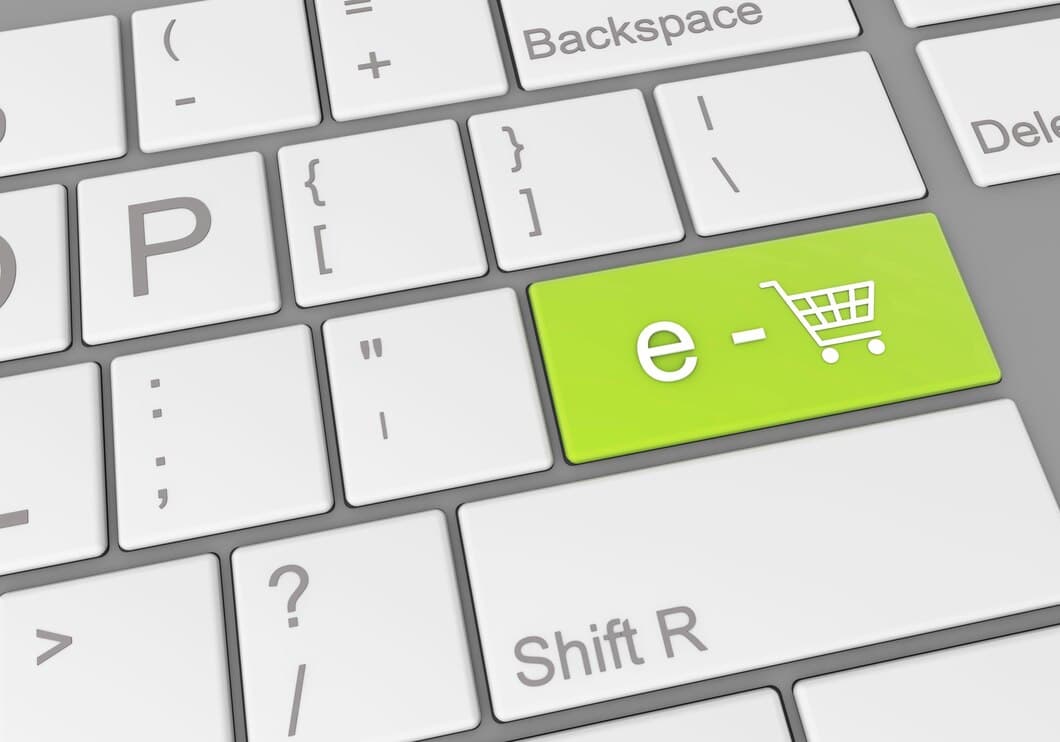
Ci sono diverse ragioni per cui potresti voler disabilitare la tastiera del tuo laptop. Forse hai problemi con esso o forse vuoi semplicemente utilizzare una tastiera esterna. Qualunque sia il motivo, è facile farlo su un laptop Lenovo.
In questo articolo, ti mostreremo come disabilitare la tastiera del tuo laptop Lenovo. Forniremo inoltre alcuni suggerimenti su come risolvere i problemi relativi alla tastiera.
- Metodi per disabilitare la tastiera del portatile su un computer Lenovo
Se è necessario disabilitare la tastiera del tuo laptop Lenovo per qualsiasi motivo, puoi utilizzare diversi metodi. Un modo è utilizzare Gestione dispositivi. Per fare ciò, apri Gestione dispositivi cercandolo nella barra di ricerca di Windows. Una volta aperto Gestione dispositivi, espandi la sezione "Tastiere". Dovresti vedere la tastiera del tuo laptop elencata lì. Fai clic con il pulsante destro del mouse sulla tastiera e seleziona "Disabilita". Ciò disabiliterà la tastiera fino a quando non la riattiverai.
Un altro modo per disattivare la tastiera del tuo laptop Lenovo è utilizzare il BIOS. Per fare ciò, riavvia il laptop e premi il tasto appropriato per accedere al BIOS. Il tasto per accedere al BIOS varia a seconda del modello del tuo laptop, ma di solito è uno dei tasti F (F1, F2, F10, ecc.). Una volta entrato nel BIOS, vai alla scheda "Sicurezza" e cerca l'opzione "Blocco tastiera". Abilita l'opzione di blocco tastiera e salva le modifiche. Ciò disabiliterà la tastiera fino a quando non disabiliterai l'opzione di blocco tastiera nel BIOS.
Se non riesci a disattivare la tastiera utilizzando Gestione dispositivi o il BIOS, potrebbe essere necessario contattare l'assistenza Lenovo per assistenza.
- Utilizzo di Gestione dispositivi
Utilizzando Gestione dispositivi puoi disabilitare la tastiera del laptop su un laptop Lenovo. Innanzitutto, clicca sul pulsante "Start" e digita "devmgmt.msc" nella barra di ricerca. Quindi, clicca sul collegamento "Gestione dispositivi" che appare. Nella finestra Gestione dispositivi, espandi la sezione "Tastiere" cliccando sulla freccia a sinistra. Quindi, clicca con il tasto destro su "Dispositivo tastiera Lenovo" e seleziona "Disabilita" dal menu. Infine, clicca su "OK" per disabilitare la tastiera del laptop.
Se vuoi riabilitare la tastiera del laptop, segui gli stessi passaggi e seleziona "Abilita" invece di "Disabilita".
Disabilitare la tastiera del laptop può essere utile in diverse situazioni. Ad esempio, potresti voler disabilitare la tastiera se stai usando una tastiera esterna o se stai riscontrando problemi con la tastiera.
È importante notare che disabilitare la tastiera del laptop non disabiliterà i tasti funzione. I tasti funzione sono controllati dal BIOS e non possono essere disabilitati tramite Gestione dispositivi.
- Utilizzo del BIOS
Se ciò non funziona, puoi anche provare a disabilitare la tastiera dal BIOS. Per farlo, riavvia il tuo computer e premi il tasto appropriato (solitamente F2 o Canc) per entrare nel BIOS. Una volta nel BIOS, vai alla sezione "Tastiera" o "Dispositivi di input" e trova l'opzione per disabilitare la tastiera. Salva le tue modifiche ed esci dal BIOS per riavviare il tuo computer.
Se non sei a tuo agio ad apportare modifiche al BIOS, puoi anche contattare il supporto Lenovo per assistenza.
- Utilizzo di un'applicazione di terze parti

Le applicazioni di terze parti offrono un modo conveniente per disabilitare la tastiera del laptop. Queste applicazioni in genere forniscono un'interfaccia user-friendly che ti consente di attivare o disattivare facilmente la tastiera con pochi clic. Alcune popolari applicazioni di terze parti per disabilitare la tastiera del laptop includono KeyFreeze e KeyboardLock. Queste applicazioni sono ampiamente disponibili per il download su Internet e sono dotate di istruzioni dettagliate su come utilizzarle.
Dopo aver scaricato e installato un'applicazione di terze parti, puoi avviarla e seguire le istruzioni sullo schermo per disabilitare la tastiera del laptop. Assicurati di controllare le impostazioni dell'applicazione per assicurarti che sia configurata correttamente e che la tastiera sia disabilitata correttamente. Alcune applicazioni potrebbero anche fornire funzionalità aggiuntive, come la possibilità di impostare una password o un timer per prevenire l'accesso non autorizzato alla tastiera.
- Utilizzo dell'app Lenovo Vantage
Utilizzando l'app Lenovo Vantage, puoi disattivare la tastiera del laptop su un laptop Lenovo. Basta aprire l'app Lenovo Vantage e cliccare sulla scheda "Impostazioni". Quindi, sotto la sezione "Tastiera", clicca sul pulsante "Disattiva". La tastiera del laptop verrà disattivata e non potrai più scrivere su di essa.
Puoi anche disattivare la tastiera del laptop utilizzando Gestione dispositivi. Per farlo, apri Gestione dispositivi ed espandi la sezione "Tastiere". Quindi, fai clic destro sulla tastiera del laptop Lenovo e clicca sul pulsante "Disattiva". La tastiera del laptop verrà disattivata e non potrai più scrivere su di essa.
- Suggerimenti per la risoluzione dei problemi relativi alla disabilitazione della tastiera del computer portatile
Se stai avendo problemi a disabilitare la tastiera del laptop, ci sono alcune cose che puoi provare. Per prima cosa, assicurati che la tastiera non sia bloccata. Su alcuni laptop, c'è un tasto speciale che può essere usato per bloccare la tastiera. Se la tastiera è bloccata, non potrà essere disabilitata. Secondo, controlla le impostazioni del BIOS. Le impostazioni del BIOS potrebbero avere un'opzione per disabilitare la tastiera. Terzo, puoi provare ad aggiornare il driver della tastiera. Un driver obsoleto può a volte causare problemi con la tastiera. Infine, puoi provare a disinstallare e poi reinstallare il driver della tastiera.
Se hai provato tutti questi suggerimenti per la risoluzione dei problemi e non riesci ancora a disabilitare la tastiera del laptop, potresti aver bisogno di contattare un tecnico riparatore di computer. Il tecnico sarà in grado di diagnosticare il problema e risolverlo per te.
Se vuoi disabilitare temporaneamente la tastiera, puoi usare Gestione dispositivi. Per fare ciò, apri Gestione dispositivi e individua la tastiera. Clicca con il tasto destro sulla tastiera e seleziona l'opzione "Disabilita". Ciò disabiliterà la tastiera finché non la riattiverai.
- Domande frequenti
**Domande frequenti**
**D: Posso disabilitare la tastiera su qualsiasi modello di laptop Lenovo?**
R: Sì, i passaggi per disabilitare la tastiera sono gli stessi per tutti i modelli di laptop Lenovo.
**D: È possibile disabilitare temporaneamente la tastiera?**
R: Sì, puoi disabilitare la tastiera utilizzando Gestione dispositivi o le impostazioni del BIOS. Tuttavia, questi metodi disabiliteranno la tastiera solo temporaneamente.
**D: Cosa succede se la tastiera è fisicamente danneggiata e deve essere sostituita?**
R: Se la tastiera è fisicamente danneggiata, dovrai sostituirla. Puoi acquistare una tastiera sostitutiva dal sito Web di Lenovo o da un rivenditore di terze parti.
- Ricerche correlate
Se hai bisogno di disattivare la tastiera del tuo laptop Lenovo, ci sono alcuni metodi che puoi utilizzare. Un'opzione è utilizzare Gestione dispositivi in Windows. Per fare ciò, apri Gestione dispositivi ed espandi la categoria Tastiere. Fai clic con il pulsante destro del mouse sulla tastiera che desideri disattivare e seleziona Disabilita.
Un'altra opzione è utilizzare il BIOS. Per fare ciò, riavvia il laptop e premi il tasto F1 o F2 per accedere al BIOS. Una volta nel BIOS, vai alla scheda Configurazione e trova le impostazioni della tastiera. Disabilita la tastiera da lì.
Se non riesci a disabilitare la tastiera utilizzando nessuno di questi metodi, potrebbe essere necessario contattare l'assistenza Lenovo per ricevere assistenza.
Ecco alcune ricerche correlate che potrebbero essere utili:
- Come disabilitare la tastiera su un laptop
- Come disabilitare la tastiera su un laptop Lenovo
- Come disattivare la tastiera su un laptop
- Come bloccare la tastiera su un laptop
- Come disabilitare la tastiera su un laptop Windows
- Conclusionee
In conclusione, disabilitare la tastiera di un laptop Lenovo è un processo semplice che può essere eseguito utilizzando vari metodi. Sia che tu preferisca utilizzare Gestione dispositivi, le impostazioni del BIOS o un software di terze parti, c'è una soluzione adatta alle tue esigenze.
Per gli utenti che non hanno familiarità con opzioni più avanzate, Gestione dispositivi offre un modo semplice ed efficace per disabilitare la tastiera. Tuttavia, se hai bisogno di una soluzione più permanente, le impostazioni del BIOS offrono un'opzione affidabile.
È importante notare che le tastiere esterne continueranno a funzionare anche quando la tastiera interna è disabilitata. Questa flessibilità ti consente di continuare a utilizzare il tuo laptop senza interruzioni.
Indipendentemente dal metodo scelto, segui attentamente le istruzioni e fai attenzione quando apporti modifiche alle impostazioni di sistema.
Domande frequenti

Riassunto
Per disabilitare la tastiera su un laptop Lenovo, puoi utilizzare le impostazioni del BIOS o Gestione dispositivi. Per utilizzare le impostazioni del BIOS, riavvia il tuo laptop e premi il tasto che viene visualizzato sullo schermo per accedere al BIOS. Una volta entrato nel BIOS, vai alla scheda "Configurazione" e cerca l'opzione "Tastiera". Disattiva la tastiera e salva le modifiche. Per utilizzare Gestione dispositivi, apri il Pannello di controllo e clicca su "Gestione dispositivi". Espandi la sezione "Tastiere" e clicca con il tasto destro sulla tastiera che vuoi disabilitare. Seleziona "Disabilita" e clicca su "OK".
Se hai problemi a disabilitare la tastiera, puoi contattare il supporto clienti Lenovo per ricevere assistenza.




